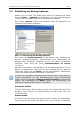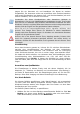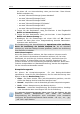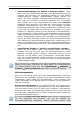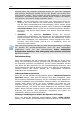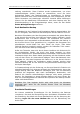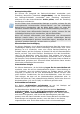Operation Manual
Table Of Contents
- Kapitel 1. Einführung
- Kapitel 2. Technologien von Acronis
- Kapitel 3. Erste Schritte
- Kapitel 4. Acronis True Image Echo Server für Windows
- Kapitel 5. Backup
- 5.1 Backup von Dateien und Verzeichnissen (File-Backup)
- 5.2 Backup von Festplatten und Partitionen (Disk-Imaging)
- 5.3 Einstellung von Backup-Optionen
- Kapitel 6. Wiederherstellen von Backups
- Kapitel 7. Tasks planen
- Kapitel 8. Acronis Secure Zone
- Kapitel 9. Bootfähige Notfallmedien
- Kapitel 10. Operationen mit Archiven
- Kapitel 11. Andere Operationen
- Kapitel 12. Virtuelle Umgebungen
- Kapitel 13. Migrationstools
- Kapitel 14. Kommandozeile und Scripting
- 14.1 Im Kommandozeilen-Modus arbeiten
- 1. Abbild von Festplatten oder Partitionen erstellen
- 2. Wiederherstellen von Festplatten und Partitionen
- 3. Datei-Backup
- 4. Wiederherstellung von Dateien
- 6. Image in virtuelle Festplatte konvertieren
- 7. List
- 8. Acronis Secure Zone: Verwalten von Backups anhand der Archivnummern
- 9. Acronis Secure Zone: Verwalten von Backups anhand der Dateinamen
- 10. Acronis Secure Zone: Backups löschen
- Klonen von Festplatten
- 1. Abbild von Festplatten oder Partitionen erstellen
- 14.2 Scripting
- 14.1 Im Kommandozeilen-Modus arbeiten
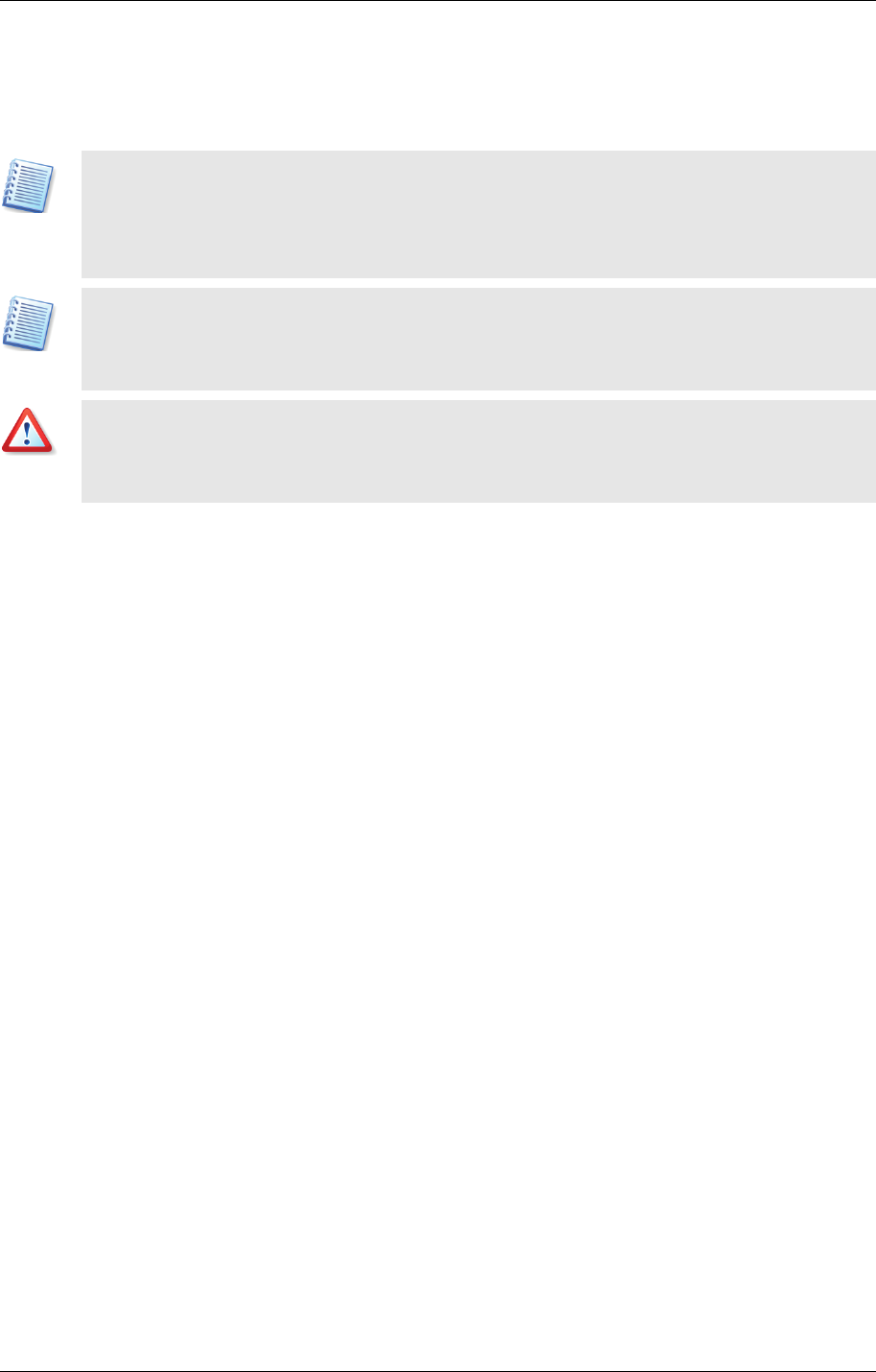
Backup Benutzerhandbuch Acronis True Image Echo Server für Windows
42 Copyright © Acronis, 2000-2007
tragen Sie ein Kennwort ein und bestätigen Sie dieses im zweiten
Eingabefeld. Ein Kennwort sollte aus mindestens acht Zeichen bestehen
und sowohl Buchstaben (am besten Groß- und Kleinbuchstaben) als auch
Ziffern enthalten, um es sicherer zu machen.
Verwenden Sie keine Sonderzeichen oder deutschen Umlaute in
Kennwörtern. Da ein vom Notfallmedium gestartetes Acronis True Image
Echo Server für Windows einen anderen Zeichensatz verwendet als unter
Windows, könnte in solchen Fällen das Kennwort nicht richtig interpretiert
werden und der Zugriff auf die gesicherten Daten scheitern.
Wenn Sie auf ein kennwortgeschütztes Archiv zugreifen möchten, wird
Acronis True Image Echo Server für Windows in einem besonderen
Fenster nach dem Kennwort fragen. So erhalten nur autorisierte Benutzer
Zugriff auf die gesicherten Daten.
Archive, die in der Acronis Secure Zone, abgelegt werden, können nicht
durch ein (eigenes) Kennwort gesichert werden. Um solche Archiv zu
schützen, müssen Sie das Kennwort für die gesamte Acronis Secure Zone
einrichten.
Verschlüsselung
Wenn das Kennwort gesetzt ist, können Sie für erhöhte Sicherheitsan-
sprüche eine Verschlüsselung des Backups mit dem verbreiteten
Industriestandard AES aktivieren. Das Kennwort wird zur Erzeugung
eines Schlüssels benutzt, der sich in seiner Länge unterscheiden kann.
Sie haben die Wahl zwischen vier Varianten bzw. Schlüssellängen: Keine
Verschlüsselung oder Schlüsselstärken von 128, 192 oder 256 Bit.
Voreinstellung sind 128 Bit. Je länger der Schlüssel ist, desto sicherer
sind die Daten, aber auch die nötige Zeit für die Verschlüsselung ist dann
länger.
Ausschluss von Quelldateien
Die Einstellungen in diesem Zweig sind mit denen identisch, die im
Abschnitt
5.1, »Backup von Dateien und Verzeichnissen (File-Backup)«,
auf Seite
35 beschrieben sind. Die Einstellungen gelten nur für das File-
Backup: Beim Disk-Imaging sind diese Einstellungen ohne Bedeutung.
Vor/Nach-Befehle
Sie können Befehle spezifizieren (oder Batch-Dateien), die automatisch
vor oder nach dem Backup ausgeführt werden. Damit können Sie z.B.
Windows-Prozesse starten oder stoppen oder Ihre Daten vor dem Start
des Backups auf Viren prüfen.
Um Befehle (Batch-Dateien) zu spezifizieren:
• Wählen Sie den vor dem Backup auszuführenden Befehl im Feld Vor
Backup. Um einen neuen Befehl zu erstellen oder eine neue Batch-
Datei auszuwählen, klicken Sie auf Bearbeiten.